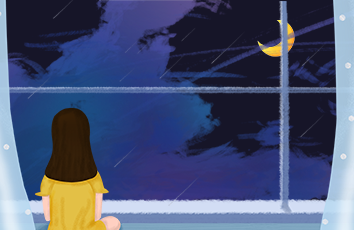前言
容器化是软件开发的一种方法,通过该方法可将应用程序或服务、其依赖项及其配置(抽象化为部署清单文件)一起打包为容器映像。 容器化应用程序可以作为一个单元进行测试,并可以作为容器映像实例部署到主机操作系统 (OS)。
就像船只、火车或卡车运输集装箱而不论其内部的货物一样,软件容器充当软件部署的标准单元,其中可以包含不同的代码和依赖项。 按照这种方式容器化软件,开发人员和 IT 专业人员只需进行极少修改或不修改,即可将其部署到不同的环境。
名词解释
Dockfile:包含有关如何生成 Docker 映像的说明的文本文件。 与批处理脚本相似,首先第一行将介绍基础镜像,然后是关于安装所需程序、复制文件等操作的说明,直至获取所需的工作环境。
Docker镜像:包含创建容器所需的所有依赖项和信息的包。 镜像包括所有依赖项(例如框架),以及容器运行时使用的部署和执行配置。 通常情况下,镜像派生自多个基础镜像,这些基础镜像是堆叠在一起形成容器文件系统的层。 创建后,镜像不可变。
Docker 容器:Docker 镜像的实例。 容器表示单个应用程序、进程或服务的执行。 它由 Docker 镜像的内容、执行环境和一组标准指令组成。 在缩放服务时,可以从相同的镜像创建多个容器实例。 或者,批处理作业可以从同一个镜像创建多个容器,向每个实例传递不同的参数。
Docker常用命令docker help
查看所有Docker命令
docker info
检查Docker的安装是否正确,如果没有找到此命令,则表示Docker没有正确安装
docker pull [OPTIONS] NAME[:TAG|@DIGEST]
拉取一个预建的镜像,如拉取dockerhub上组织名为happy,Repository为ecodecoreweb的镜像,命令:docker pull happy/ecodecoreweb
docker run --name sample_job(容器别名) -d happy/ecodecoreweb /bin/sh -c "while true; do echo Docker; sleep 1; done"
以后台进程的方式运行一个新的容器,sample_job命令会隔一秒打印一次Docker,使用Docker logs可以查看输出。如果没有起名字,那这个job会被分配一个id,以后使用命令例如Docker logs查看日志会变得比较麻烦。
docker logs sample_job
运行Docker logs命令来查看job的当前状态:
docker stop sample_job
停止名为sample_job的容器
docker start sample_job
启动名为sample_job的容器
docker kill sample_job
kill名为sample_job容器的进程(必须处于启用状态)
docker restart sample_job
重新启动该容器(必须处于启用状态)
docker stop sample_job
停止该容器
docker rm sample_job
如果要完全移除容器,需要将该容器停止,然后才能移除
docker commit sample_job job1(镜像名)
将容器的状态保存为镜像(window不支持运行中的容器)
docker images
查看所有镜像的列表
docker ps/docker ps -a
查看所有运行中的镜像的列表/查看所有镜像的列表
docker build [OPTIONS] PATH | URL
从Dockerfile创建镜像,如:
docker build -t ecodecoreweb:test(镜像名称:tag) D:workwebetcoreapp2.2publish(应用位置)
四、环境准备
Docker客户端下载并安装,下载地址:/editions/community/docker-ce-desktop-windows
A、运行Docker客户端,确保如下图状态:
B、检查Docker安装是否正确,打开命令窗口,输入:docker info,出现如下图所示,则表示安装成功
Docker下安装所需镜像 (可以忽略这一步,先不操作,构建应用镜像时自动安装)
以下以 core所需镜像为例:
在命令窗口输入:docker pull microsoft/dotnet:2.2-aspnetcore-runtime-nanoserver-1803
应用部署(以下以 core web应用为例)
步骤:发布应用-》在应用路径构建Dockerfile文件-》创建镜像-》运行容器-》浏览应用
发布应用:直接用Visual Studio开发工具发布应用到本地(如何发布吗?问搜索引擎)在应用路径构建Dockerfile文件(位置与应用程序路径一致)
#基于 `dotnet:2.2-aspnetcore-runtime-nanoserver-1803 ` 来构建我们的镜像
FROM dotnet:2.2-aspnetcore-runtime-nanoserver-1803
#拷贝项目publish文件夹中的所有文件到 docker容器中的publish文件夹中
COPY . /publish
#设置工作目录为 `/publish` 文件夹,即容器启动默认的文件夹
WORKDIR /publish
#设置Docker容器对外暴露60000端口
EXPOSE 60000
#使用`dotnet ECode.Core.Web.dll`来运行应用程序
ENTRYPOINT ["dotnet